
Macの「写真」で特定の人の写真を見つける/識別する
「写真」を開くと、まずライブラリがスキャンされて写真に写っている人が識別されます。スキャンが終了したら、「ピープル」アルバムを開き、写真に写っている人ごとに整理された写真を表示したり、検出された人に名前を割り当てたりできます。新しい写真をライブラリに読み込むと、そこに写っている人と識別済みの人がマッチングされます。写真に写っている人を手動で識別することもできます。
ライブラリの写真に写っている人を表示する
Macの「写真」アプリケーション
 で、サイドバーの「ピープル」をクリックします。
で、サイドバーの「ピープル」をクリックします。注記: iCloud共有写真ライブラリを使用している場合、「ピープル」をサイドバーに表示するには、ツールバーの「ライブラリ」ポップアップメニューから「両方のライブラリ」を選択する必要があります。
名前のアルファベット順に人を並べるには、「表示」>「並べ替え」>「名前順」と選択してから、「表示」>「並べ替え」>「昇順」または「表示」>「並べ替え」>「降順」と選択します。
お気に入りとしてマークした人が、ウインドウ上部の大きな四角の中に表示されます。写っている人をお気に入りにするには、写真の「お気に入り」ボタン
 をクリックします。写っている人を上部にあるお気に入りの中や外にドラッグすることもできます。
をクリックします。写っている人を上部にあるお気に入りの中や外にドラッグすることもできます。ヒント: ウインドウに名称未設定の人が表示された場合は、その人の顔の上にポインタを合わせて「名前」をクリックし、名前を入力することができます。
特定の人をダブルクリックすると、その人の写真が表示されます。
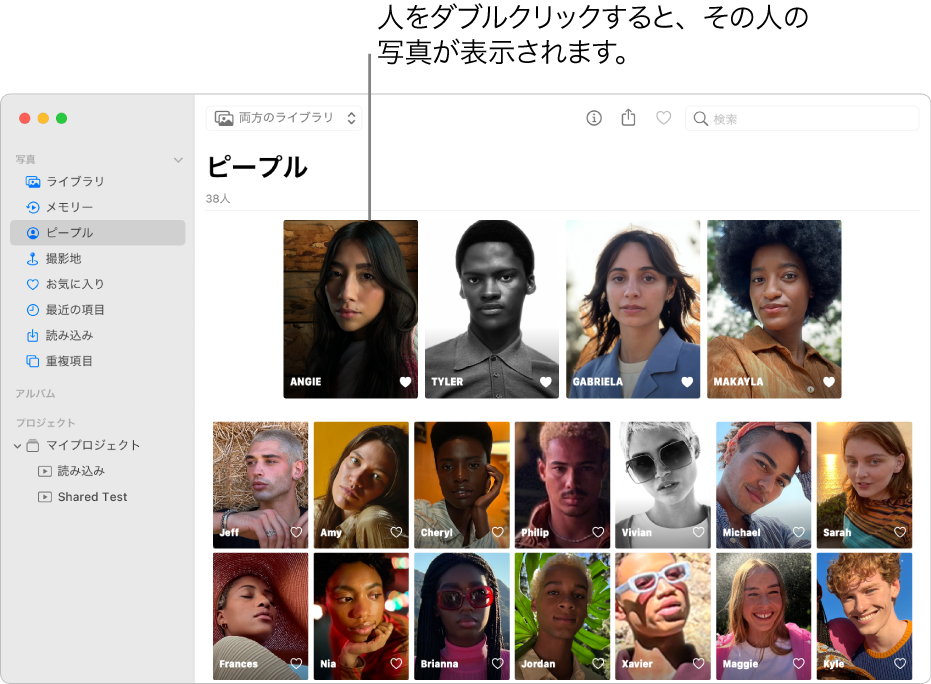
写真全体または顔部分のみを表示するには、ツールバーの「写真全体」または「顔部分」ボタンをクリックします特定の人のすべての写真または選択した写真のみを表示するには、「写真」領域の一番上の「さらに表示」または「すべて表示」をクリックします。
人の写真に名前を追加するには、ツールバーの「名前を追加」をクリックし、名前を入力して(または入力中に表示される名前を選択して)、「次へ」をクリックしてから「完了」をクリックします。
グループ内のすべての写真にその名前が割り当てられます。人の識別が間違っている場合は、ツールバーでクリックして変更できます。
以下のいずれかの操作を行います:
写真を地図上に表示する: 「撮影地」まで下にスクロールして写真のサムネールをダブルクリックすると、写真を撮影した場所が表示されます。
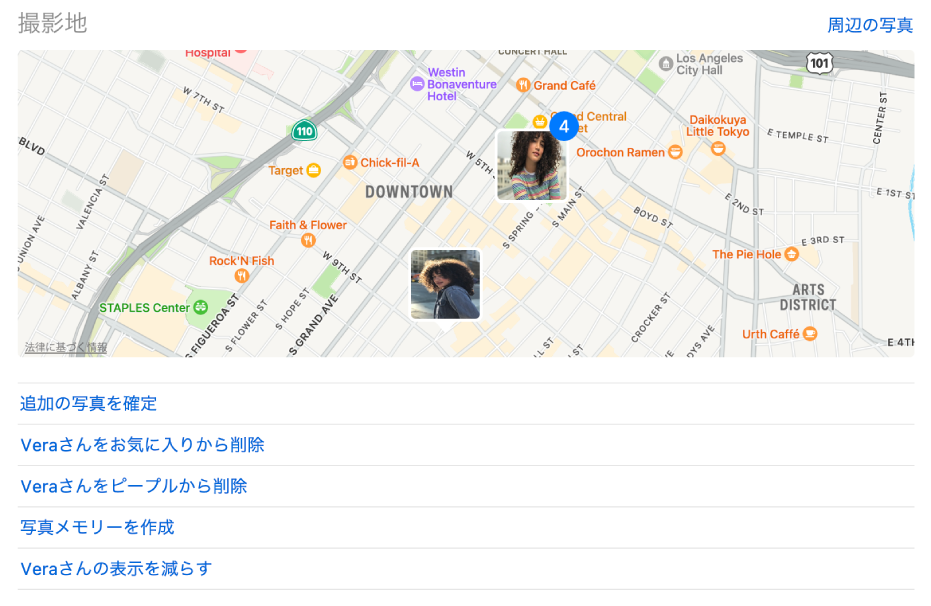
追加された人の写真を確認する: 「写真」で人の写真が追加で識別された場合、正しい名前になっていることを確認して、確定することができます。「撮影地」からさらに下にスクロールして、「追加の写真を確定」をクリックします。人の写真が表示されたら、正しく識別されている場合は「はい」、違う人が識別されている場合は「いいえ」をクリックします。人の写真の候補の確認をやめるには、「完了」をクリックします。
人をお気に入りに追加する/お気に入りから削除する: 「撮影地」からさらに下にスクロールして、「この人をお気に入りに追加」または「<名前>さんをお気に入りから削除」をクリックします。
「ピープル」アルバムから人を削除する: 「撮影地」からさらに下にスクロールして、「<名前>さんをピープルから削除」をクリックします。
人を「ピープル」アルバムから削除しても、オリジナルの写真はライブラリから削除されません。
人の写真を使ってメモリーを作成する: 「撮影地」からさらに下にスクロールして、「写真メモリーを作成」をクリックします。この人に関する新しいメモリーが「メモリー」に表示されます。
この人の写真の表示を減らす: 「ピープル」アルバムにこの人の写真を表示したくない場合は、「撮影地」からさらに下にスクロールして、「<名前>さんの表示を減らす」をクリックします。「メモリー」および「ピープル」アルバムでこの人の写真が表示される回数が減ります。この設定を変更するには、「写真」>「設定」と選択し、「一般」をクリックして、「ピープルの候補をリセット」をクリックします。
その人のすべての写真を代表する「キー写真」として写真を選択する: その人のサムネールが表示されているときに、Controlキーを押したまま写真をクリックし、「キー写真に設定」を選択します。
人の写真を1つのグループに結合する
同じ人を識別している写真のグループが複数ある場合は、それらのグループを結合できます。
Macの「写真」アプリケーション
 で、サイドバーの「ピープル」をクリックします。
で、サイドバーの「ピープル」をクリックします。結合する写真のグループを選択します。
Controlキーを押したまま1つのグループをクリックし、「<数>人を結合」を選択します。
写真に写っている人を手動で識別して名前を付ける
写真によっては、写っている人の名前が自動的に付けられないことがあります。その人の名前を手動で付けることができます。
Macの「写真」アプリケーション
 で、写真をダブルクリックして開きます。
で、写真をダブルクリックして開きます。次のいずれかを実行します:
「表示」>「人の名前を表示」と選択します。人の下にある名前をクリック(または「名称未設定」をクリック)し、名前を入力してから、Returnキーを押します(または、入力していくと表示される名前を選択します)。
ツールバーの「情報」ボタン
 をクリックします。追加ボタン
をクリックします。追加ボタン  をクリックし、必要に応じて円をドラッグして顔の上に置いてから、「名前」フィールドをクリックして名前を入力してから、Returnキーを押します。
をクリックし、必要に応じて円をドラッグして顔の上に置いてから、「名前」フィールドをクリックして名前を入力してから、Returnキーを押します。追加ボタン
 を複数回クリックすると、1枚の写真に写っている複数の人を特定できます。人に追加した名前を削除するには、その人の上の削除ボタン
を複数回クリックすると、1枚の写真に写っている複数の人を特定できます。人に追加した名前を削除するには、その人の上の削除ボタン  をクリックします。
をクリックします。
写真に人の名前を表示しないようにするには、「表示」>「人の名前を非表示」と選択します。